빠른 시작: SSMS를 사용하여 SQL Server 데이터베이스 백업 및 복원
적용 대상: SQL Server
이 빠른 시작에서는 새 데이터베이스를 만들고, 전체 백업을 만든 다음, 백업을 복원합니다.
자세한 방법은 전체 데이터베이스 백업 만들기 및 SSMS를 사용하여 데이터베이스 백업 복원을 참조하세요.
필수 조건
이 빠른 시작을 완료하려면 다음이 필요합니다.
데이터 세트 생성
SQL Server Management Studio(SSMS)를 열고 SQL Server 인스턴스에 연결합니다.
새 쿼리 창을 엽니다.
다음 Transact-SQL(T-SQL) 코드를 사용하여 테스트 데이터베이스를 만듭니다.
USE [master]; GO CREATE DATABASE [SQLTestDB]; GO USE [SQLTestDB]; GO CREATE TABLE SQLTest ( ID INT NOT NULL PRIMARY KEY, c1 VARCHAR(100) NOT NULL, dt1 DATETIME NOT NULL DEFAULT GETDATE() ); GO USE [SQLTestDB]; GO INSERT INTO SQLTest (ID, c1) VALUES (1, 'test1'); INSERT INTO SQLTest (ID, c1) VALUES (2, 'test2'); INSERT INTO SQLTest (ID, c1) VALUES (3, 'test3'); INSERT INTO SQLTest (ID, c1) VALUES (4, 'test4'); INSERT INTO SQLTest (ID, c1) VALUES (5, 'test5'); GO SELECT * FROM SQLTest; GO개체 탐색기 데이터베이스 노드를 새로 고쳐 새 데이터베이스를 확인합니다.
백업 만들기
데이터베이스의 백업을 수행하려면 SQL Server Management Studio 또는 Transact-SQL을 사용하여 다음 단계를 수행합니다.
- SQL Server Management Studio(SSMS)를 열고 SQL Server 인스턴스에 연결합니다.
- 개체 탐색기에서 데이터베이스 노드를 확장합니다.
- 데이터베이스를 마우스 오른쪽 단추로 클릭하고 작업 위에 마우스를 놓은 다음, 백업업...을 선택합니다.
- 대상 아래에서 백업 경로가 올바른지 확인합니다. 경로를 변경해야 할 경우 제거를 선택하여 기존 경로를 제거한 다음, 새 경로를 입력하여 추가합니다. 줄임표를 사용하여 특정 파일로 이동할 수 있습니다.
- 확인을 선택하여 데이터베이스의 백업을 수행합니다.
다양한 백업 옵션에 대한 자세한 내용은 BACKUP을 참조하세요.
백업 복원
데이터베이스를 복원하려면 다음 단계를 수행합니다.
SQL Server Management Studio(SSMS)를 열고 SQL Server 인스턴스에 연결합니다.
개체 탐색기에서 데이터베이스를 마우스 오른쪽 단추로 클릭하고 데이터베이스 복원...을 선택합니다.
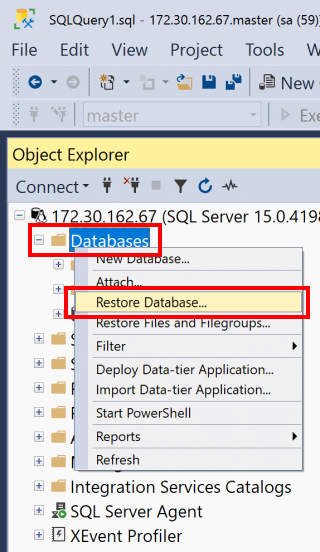
디바이스:를 선택한 다음 줄임표(...)를 선택하여 백업 파일을 찾습니다.
추가를 선택하고 파일이 있는 위치
.bak로 이동합니다..bak파일을 선택한 다음, 확인을 선택합니다.확인을 선택하여 백업 대상 선택 대화 상자를 닫습니다.
확인을 선택하여 데이터베이스를 복원합니다.
리소스 정리
다음 Transact-SQL 명령을 실행하여 만든 데이터베이스와 msdb 데이터베이스의 백업 기록을 함께 제거합니다.
EXEC msdb.dbo.sp_delete_database_backuphistory @database_name = N'SQLTestDB'
GO
USE [master];
GO
DROP DATABASE [SQLTestDB];
GO

